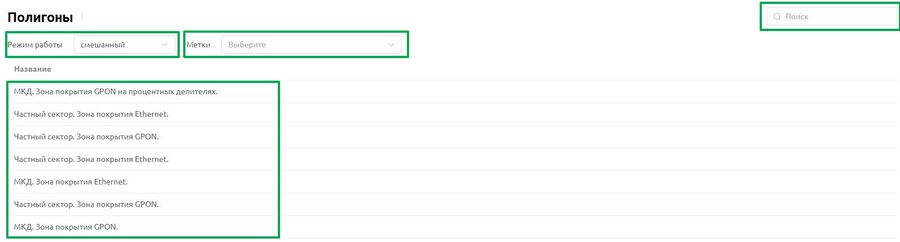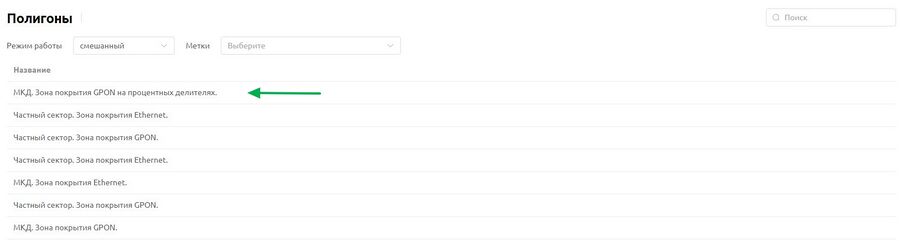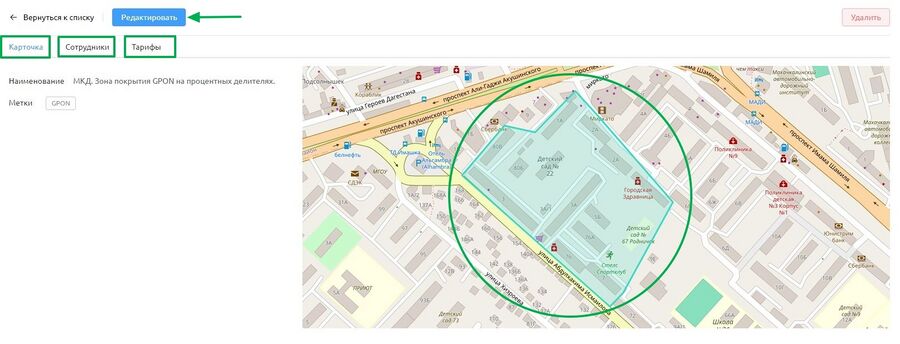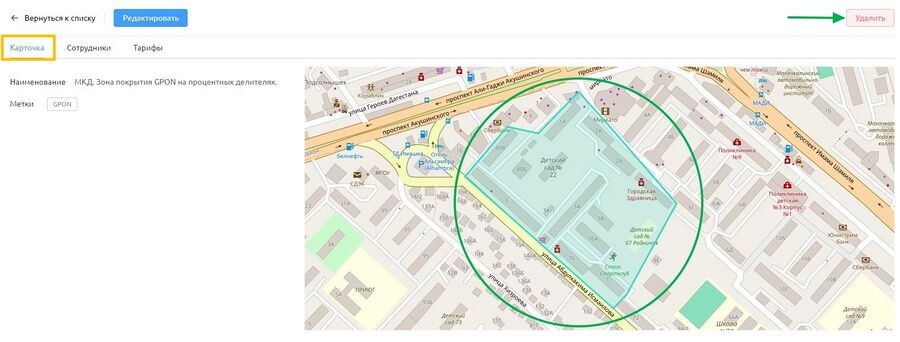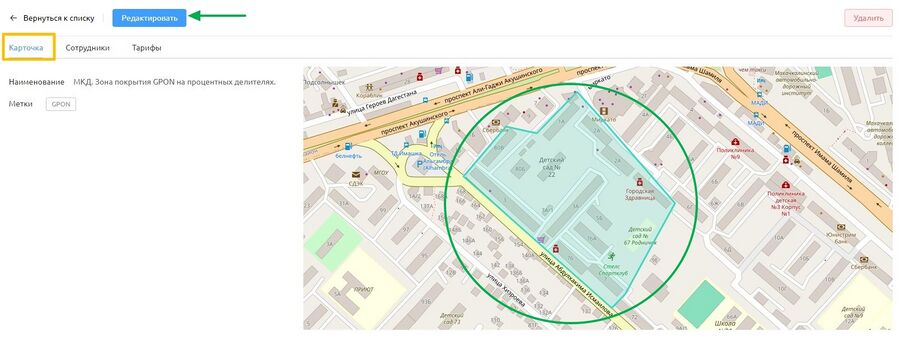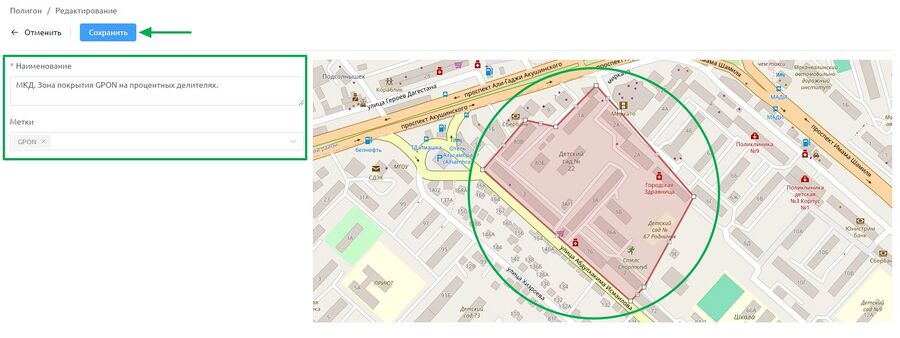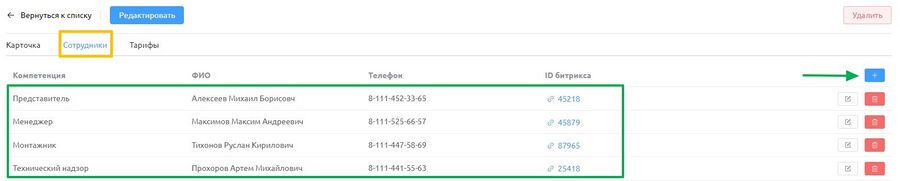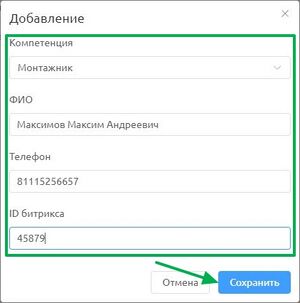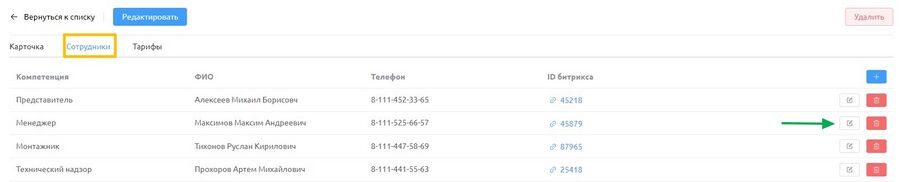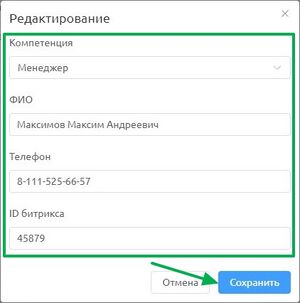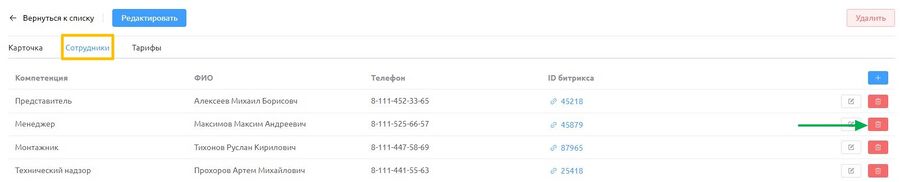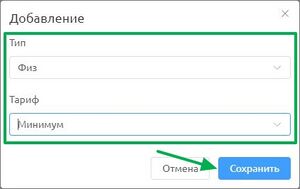Полигоны
Описание раздела
В разделе «Полигоны» можно ознакомиться со списком полигонов, с детализированной информацией о владельцах полигонов, персонале, контактной информации, местоположении и зоне охвата полигона.
В разделе можно добавлять и редактировать сотрудников и тарифы, в данном разделе можно только редактировать существующие полигоны. Добавление новых полигонов возможно только при работе с картой, более подробно можно узнать в разделе «Покрытие».
В верхней части раздела расположены следующие элементы управления:
- Поисковая строка — расположена в правом верхнем углу для быстрого поиска полигонов по ключевым словам.
- Фильтр режима работы с выпадающим списком :
- «Текущий» — отображает текущий режим работы системы, показывая фактические инфраструктурные сети.
- «Смешанный» — отображает как текущее состояние инфраструктуры сети , так и ее планируемое развитие.
- «Планируемый» — отображает запланированные инфраструктурные сети, представляя информацию о будущих планах развития.
- Фильтр режима работы с выпадающим списком :
- Фильтр по меткам с выпадающим списком.
- Добавленные ранее метки в разделе «Метки для объектов», позволяет выбирать полигоны в соответствии с установленными метками.
Редактирование полигона
Для редактирования выберите из списка полигон.
- Откроется страница полигона, где расположены:
- Кнопка «Редактировать».
- Кнопка «Удалить».
- Вкладка «Карточка».
- Вкладка «Сотрудники».
- Вкладка «Тарифы».
- Карта на с обозначением полигона.
Удаление полигона
Для удаления выберите полигон, нажмите кнопку «Удалить».
- При нажатии на кнопку «Удалить» откроется диалоговое окно с предупреждением.
Выберите действие «Отмена» или «Удалить».
- Отмена — для отмены удаления нажмите на кнопку «Отмена».
- Удалить — для удаления полигона, нажмите на кнопку «Удалить».
Вкладка «Карточка»
Редактирование
Во вкладке «Карточка» при нажатии на кнопку «Редактировать».
- Откроется страница для редактирования полигона.
После внесения изменений нажмите на кнопку «Сохранить».
Вкладка «Сотрудники»
Добавление сотрудников
Во вкладке представлен список сотрудников, относящиеся к выбранному полигону, а также доступна кнопка «Добавить» синего цвета в виде символа « + », расположенная в верхнем правом углу.
- При нажатии кнопки « + ».
- Откроется модальное окно для заполнения следующих полей:
- Компетенция — выпадающий список, для выбора компетенции из ранее добавленных в подразделе «Разное/Полигон».
- ФИО — текстовое поле для ввода ФИО сотрудника.
- Телефон — текстовое поле для ввода номера телефона.
- ID битрикса — текстовое поле для ввода индентификатора для Битрикса.
После заполнения полей нажмите на кнопку «Сохранить».
Редактирование
Для редактирования выберите сотрудника из списка и нажмите кнопку редактирования белого цвета, расположенную с правого края от выбранного сотрудника.
- Откроется модальное окно для редактирования следующих полей:
После внесения изменений нажмите на кнопку «Сохранить».
Удаление сотрудника
Для удаления выберите сотрудника из списка и нажмите кнопку «Удалить» красного цвета, расположенную справа от выбранной компетенции.
- При нажатии на кнопку «Удалить» откроется диалоговое окно с предупреждением.
Выберите действие «Отмена» или «Удалить».
- Отмена — для отмены удаления нажмите на кнопку «Отмена».
- Удалить — для удаления сотрудника, нажмите на кнопку «Удалить».
Вкладка «Тарифы»
Добавление тарифа
Во вкладке представлен список тарифов, а также доступна кнопка «Добавить» синего цвета в виде символа « + », расположенная в верхнем правом углу.
- При нажатии кнопки « + »
- Откроется модальное окно для заполнения следующих полей:
- Тип — выпадающий список, для выбора субъекта (правовых отношений).
- Тариф — выпадающий список, для выбора тарифа из ранее добавленных в разделе «Полигон».
После заполнения полей нажмите кнопку «Сохранить».
Удаление тарифа
Для удаления выберите тариф из списка и нажмите кнопку «Удалить» красного цвета, расположенную справа от выбранного тарифа.
- При нажатии на кнопку «Удалить» откроется диалоговое окно с предупреждением.
Выберите действие «Отмена» или «Удалить».
- Отмена — для отмены удаления нажмите на кнопку «Отмена».
- Удалить — для удаления тарифа, нажмите на кнопку «Удалить».